时间:2019-10-30作者:xp系统之家 来源:http://www.37m.cn
今天和大家分享一下win10系统提示“windows无法在此计算机设置家庭组问题的解决方法,在使用win10系统的过程中经常不知道如何去解决win10系统提示“windows无法在此计算机设置家庭组的问题,有什么好的办法去解决win10系统提示“windows无法在此计算机设置家庭组呢?小编教你只需要1、网络发现 设置为启用; 2、文件和打印机共享 设置为启用;就可以了;下面就是我给大家分享关于win10系统提示“windows无法在此计算机设置家庭组的详细步骤::
方法一:打开控制面板--网络和共享中心 打开后在左边 找到“更改高级共享设置”;
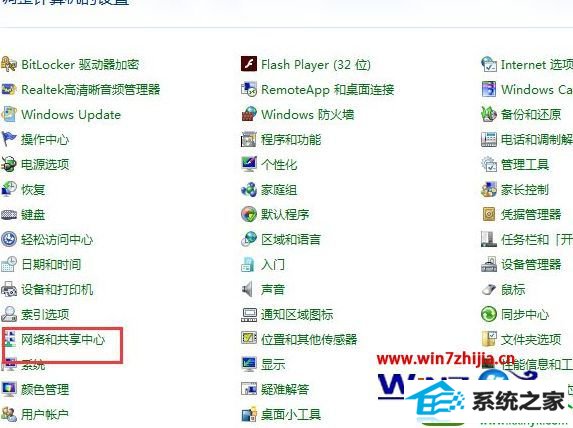
1、网络发现 设置为启用;
2、文件和打印机共享 设置为启用;
3、公用文件夹共享 设置为启用;
4、密码保护的共享 设置为关闭。
方法二:开始→控制面版→管理工具→服务,然后找到以下几个指令全部将状态选为已启动
HomeGroup Listener
homegroup provider
Function discovery provider Host
Function discovery Resource publication
peer networking identity Manager
peer name Resolution protocol
peer networking Grouping
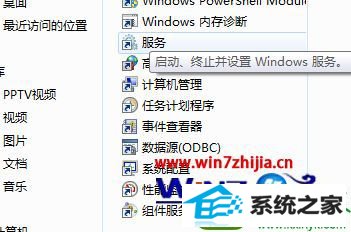
以上就是关于笔记本win10系统提示“windows无法在此计算机设置家庭组”怎么办的全部内容,有碰到这样情况的用户们可以采取上面的方法步骤来解决,相信可以帮助到大家。
本站发布的ghost系统与电脑软件仅为个人学习测试使用,不得用于任何商业用途,否则后果自负!